3 accesso al server ftp integrato via browser, Accesso al server ftp integrato via browser, V. cap. 8.5, pag. 49) – SMA CLUSTER CONTROLLER Manuale d'uso
Pagina 49
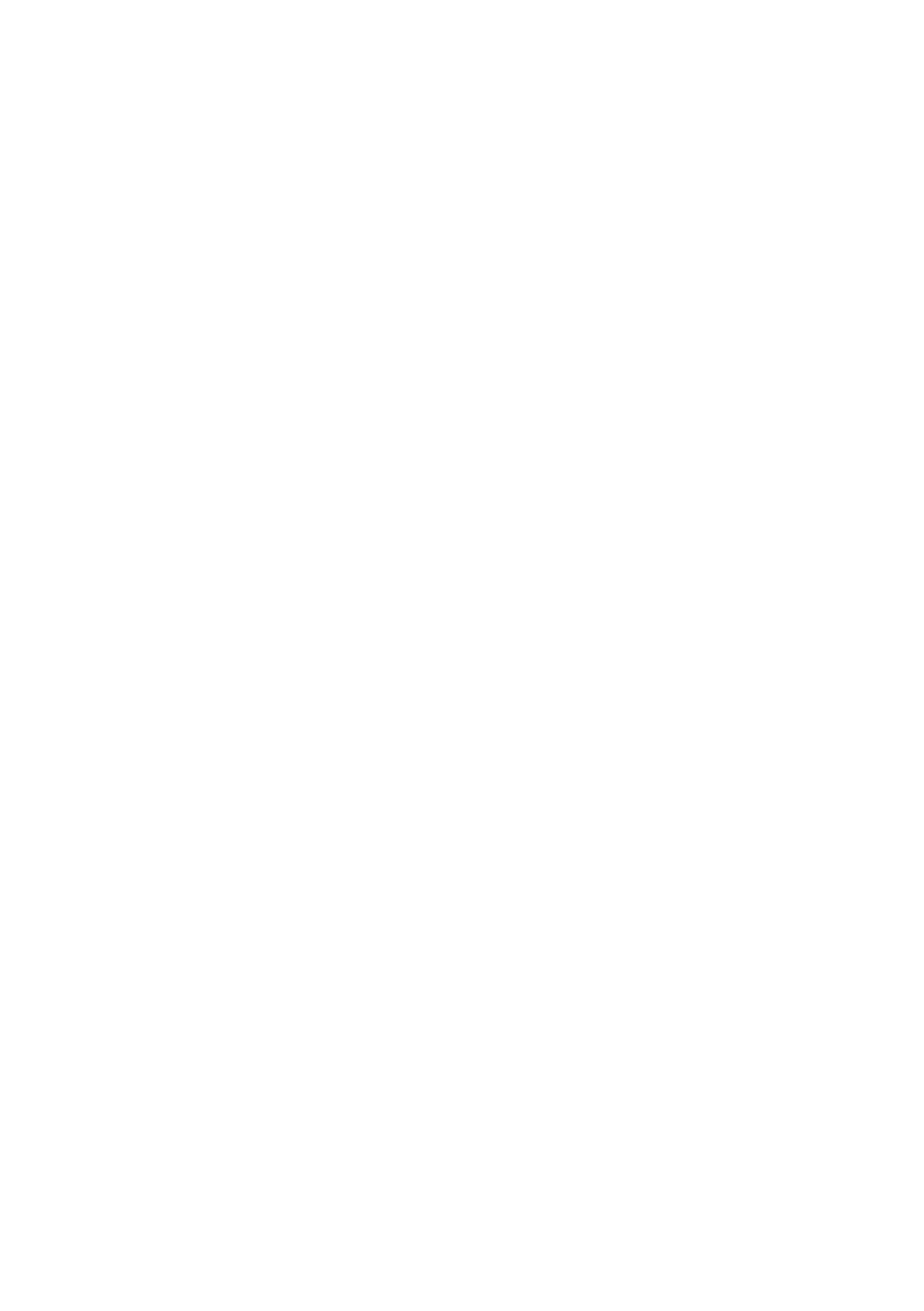
Procedura:
• Collegare il supporto dati USB alla porta USB 1 di Cluster Controller.
☑ In funzione della capacità di memoria disponibile sul supporto dati USB,
Cluster Controller esporta i dati dell’impianto sul supporto stesso nel formato di
esportazione selezionato (v. cap. 8.1, pag. 45).
8.5
Esportazione dei dati dell’impianto sul server FTP
integrato
8.5.1
Impostazione del formato di esportazione dei dati
dell’impianto
1. Nella struttura ad albero selezionare Cluster Controller e quindi il menu Configurazioni nel
menu apparecchio.
2. Selezionare il gruppo di parametri Registrazione dati > Esportazione.
3. Selezionare [Modifica].
4. Selezionare il formato di esportazione dei dati dell’impianto:
• Per esportare i dati dell’impianto in formato CSV, selezionare l’opzione Sì (impostazione
predefinita) nell’elenco a discesa Esportazione dei dati in formato CSV.
• Per esportare i dati dell’impianto in formato XML, selezionare l’opzione Sì nell’elenco a
discesa Esportazione dei dati in formato XML.
5. Selezionare [Salva].
8.5.2
Attivazione o disattivazione del server FTP integrato
1. Nella struttura ad albero selezionare Cluster Controller e quindi il menu Configurazioni nel
menu apparecchio.
2. Selezionare il gruppo di parametri Apparecchio > Server FTP.
3. Selezionare [Modifica].
4. Configurare le impostazioni del server FTP integrato:
• Per attivare il server FTP integrato, selezionare l’opzione Sì nell’elenco a discesa Attivato
.
• Per disattivare il server FTP integrato, selezionare l’opzione No (impostazione
predefinita) nell’elenco a discesa Attivato.
5. Selezionare [Salva].
8.5.3
Accesso al server FTP integrato via browser
Requisito:
☐ Il server FTP integrato deve essere attivato (v. cap. 8.5.2, pag. 49).
8 Esportazione dei dati dell’impianto
SMA Solar Technology AG / SMA America, LLC
Istruzioni per l’uso
49
ClusterController-BA-it-14